新規記事の投稿を行うことで、非表示にすることが可能です。
2021年05月17日
ジャンクパソコンの液晶モニタを交換してみた。
ヤフオクで買った、Lenovo Thinkpad X270のモニタが1366x768でつらいので、FHDに交換します。
すでに何人もやってる方がいらっしゃるので、たぶんいけるんじゃないかと。
問題は、
・ちゃんと適合するモニタが注文できるか。
・コネクタの位置がだいじょうぶか。
・ちゃんと届くか。
なんせ、中国から買うので。
本体価格より改造代にお金かけると、「新品買えよ」ってなっちゃうので。
日本で買うといちまんえんくらいになるからなぁ。安心代かな。
パーツと言えば、AliExpress
購入時点で、¥6,191。
結果、ちゃんと来ました。
さすがに厳重梱包で。




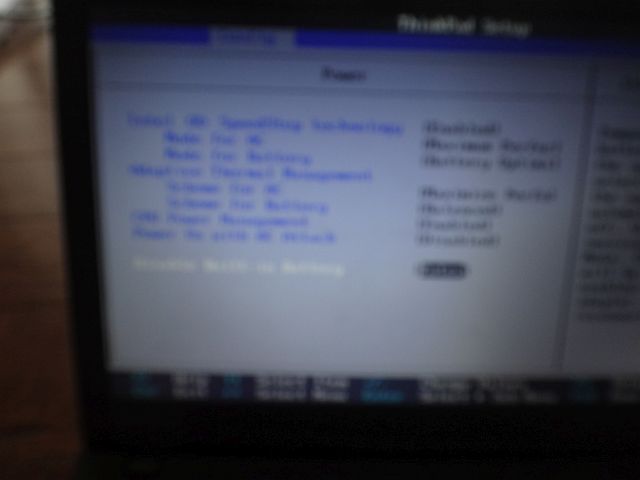
まず、BIOSでバッテリーOFF。
いちいち取り外さなくていいので便利。
(ぼけた)

枠を外す。
画面下側が、指を差し込みやすい。(個人の感想です)

そのまま起こすと、液晶が手前に倒れます。
枠でしか固定されてないので。


端子は、テープを剥がして、針金フックが引っかかってるので、起こしてあげて

水平方向に抜いてあげます。





あとは、逆の手順で、つないで、テープ貼って、液晶を枠に収めると・・・。
ちょっとスカスカ。
しょうがないので、両面テープで位置決め。

枠をはめるときは、下側に差し込む感じで、中央から左右、上方向に順にはめていくと比較的いい感じにはまりました。(個人の感想です。三回はめなおした・・・。)

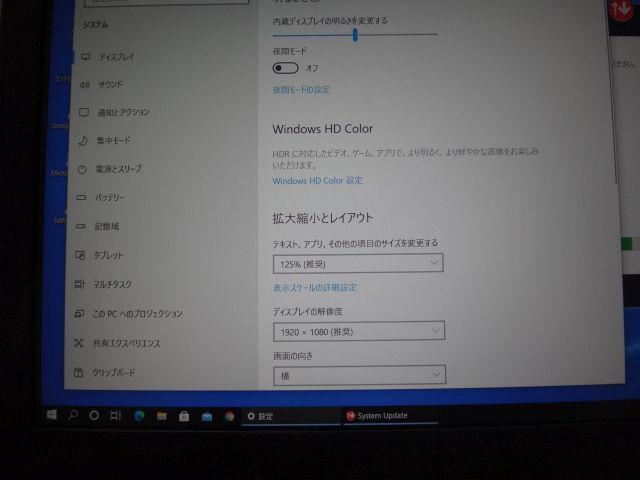
キタ━━━━(゚∀゚)━━━━!!
すでに何人もやってる方がいらっしゃるので、たぶんいけるんじゃないかと。
問題は、
・ちゃんと適合するモニタが注文できるか。
・コネクタの位置がだいじょうぶか。
・ちゃんと届くか。
なんせ、中国から買うので。
本体価格より改造代にお金かけると、「新品買えよ」ってなっちゃうので。
日本で買うといちまんえんくらいになるからなぁ。安心代かな。
パーツと言えば、AliExpress
購入時点で、¥6,191。
結果、ちゃんと来ました。
さすがに厳重梱包で。
まず、BIOSでバッテリーOFF。
いちいち取り外さなくていいので便利。
(ぼけた)
枠を外す。
画面下側が、指を差し込みやすい。(個人の感想です)
そのまま起こすと、液晶が手前に倒れます。
枠でしか固定されてないので。
端子は、テープを剥がして、針金フックが引っかかってるので、起こしてあげて
水平方向に抜いてあげます。
あとは、逆の手順で、つないで、テープ貼って、液晶を枠に収めると・・・。
ちょっとスカスカ。
しょうがないので、両面テープで位置決め。
枠をはめるときは、下側に差し込む感じで、中央から左右、上方向に順にはめていくと比較的いい感じにはまりました。(個人の感想です。三回はめなおした・・・。)
キタ━━━━(゚∀゚)━━━━!!
ジャンクパソコンを買ってみた。4台目。
これはまじでヤバイやつ。
Lenovo Thinkpad 13 Gen2。
ヤフオク ¥10,665
ジャンク理由は、「通電不可」
修理する技術とかはありません。
なので、なんとなく、「うごくんじゃね?」
最悪、動かなければ、SSDとメモリで半分は元が取れる、的な。
とりあえず分解。

で、とりあえず、
・リセット押しながらコンセントつないで見る。
・・・ダメポ。
・ながめる。
Thinkpadの、赤い点が点滅してる。
電気は通じるっぽい。ちょっと安心。
点滅といえば、スリープっぽい感じ?
・バッテリーとCMOS電池を外して、リトライ。
・・・ダメポ。
赤い点が、点灯になった。
なんか、CPUファンは回ってるっぽい。
ほぉ。
ということは、BIOS一歩手前じゃね?
あとはメモリか?
付属の8GB抜いて、4GB挿してみる。

キタ━━━━(゚∀゚)━━━━!!
結局、もともとメモリが刺さってた右のスロットが、調子悪いみたい。
掃除するのも面倒なので、とりあえず左のスロットに8GBさして、無事起動。
Lenovo Thinkpad 13 Gen2。
ヤフオク ¥10,665
ジャンク理由は、「通電不可」
修理する技術とかはありません。
なので、なんとなく、「うごくんじゃね?」
最悪、動かなければ、SSDとメモリで半分は元が取れる、的な。
とりあえず分解。
で、とりあえず、
・リセット押しながらコンセントつないで見る。
・・・ダメポ。
・ながめる。
Thinkpadの、赤い点が点滅してる。
電気は通じるっぽい。ちょっと安心。
点滅といえば、スリープっぽい感じ?
・バッテリーとCMOS電池を外して、リトライ。
・・・ダメポ。
赤い点が、点灯になった。
なんか、CPUファンは回ってるっぽい。
ほぉ。
ということは、BIOS一歩手前じゃね?
あとはメモリか?
付属の8GB抜いて、4GB挿してみる。
キタ━━━━(゚∀゚)━━━━!!
結局、もともとメモリが刺さってた右のスロットが、調子悪いみたい。
掃除するのも面倒なので、とりあえず左のスロットに8GBさして、無事起動。
ジャンクパソコンを買ってみた。3台目。
3台目は、ノートPC。
Lenovo Thinkpad X270。
ヤフオク。¥12,100。
ジャンク理由は、タッチパッド不良。




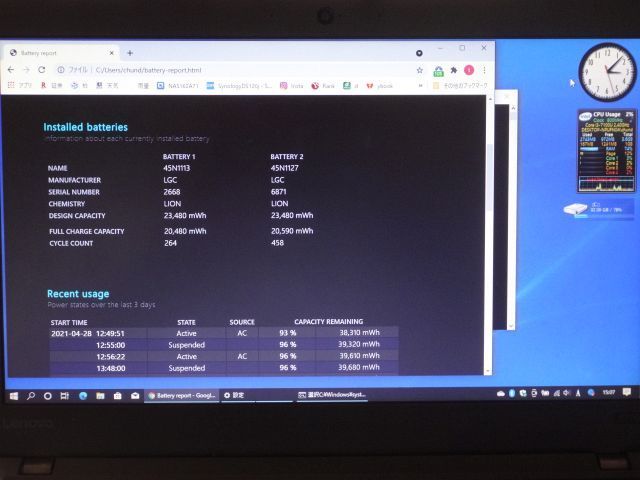







うーん。
タッチパッド、ふつうに使えるんだが。
のちほど、モニタをFHDに交換するとします。
Lenovo Thinkpad X270。
ヤフオク。¥12,100。
ジャンク理由は、タッチパッド不良。
うーん。
タッチパッド、ふつうに使えるんだが。
のちほど、モニタをFHDに交換するとします。
ジャンクパソコンを買ってみた。2台目。
このあたりまでなら、実用に堪えるのでは?
ということで、
Mate MK32V/C-T フレームモデル
Core i3-6100T (3.20 GHz)
Windows 10 Pro 64ビット
ヤフオク ¥8,250。
が、DisplayPort x 2 が、4KのHDMI変換するとうまく映らない。相性?









SSDに換装。
処理能力的には、ふつうに使える。
ということで、
Mate MK32V/C-T フレームモデル
Core i3-6100T (3.20 GHz)
Windows 10 Pro 64ビット
ヤフオク ¥8,250。
が、DisplayPort x 2 が、4KのHDMI変換するとうまく映らない。相性?
SSDに換装。
処理能力的には、ふつうに使える。
ジャンクパソコンを買ってみた。1台目。
パソコンは、どのくらい前の機種までなら、ついものになるだろう。
Intelでいうところの、第8世代でどんと処理能力が上がった印象があるので、それ以降なら間違いないけど、そのまえでいうと、USB-C搭載してると周辺機器の接続が便利な感じ。
というわけで、1台目。
NEC Mate MKL31/C-4 フレームモデル
Core i3-8100T (3.10 GHz)
Windows 10 Pro 64ビット
ヤフオク¥24,750。
Lenovoと同じ工場らしいので、パーツとか共用できるのがおもしろい。








SSDがついてるとは書いてなかったけど、16GBなので、キャッシュ的な?



Lenovoに着せてみた。
Intelでいうところの、第8世代でどんと処理能力が上がった印象があるので、それ以降なら間違いないけど、そのまえでいうと、USB-C搭載してると周辺機器の接続が便利な感じ。
というわけで、1台目。
NEC Mate MKL31/C-4 フレームモデル
Core i3-8100T (3.10 GHz)
Windows 10 Pro 64ビット
ヤフオク¥24,750。
Lenovoと同じ工場らしいので、パーツとか共用できるのがおもしろい。
SSDがついてるとは書いてなかったけど、16GBなので、キャッシュ的な?
Lenovoに着せてみた。
Xiaomi Redmi Note 9Tを買って、Rakutenで使ってみた。
安かったので、スマホ買い替え。
大画面じゃないと、最近のアプリ表示が不便でしょうがない・・・。
SIMフリー化済みなので、Rakuten、使えてます。
が、問題も。
・たまに、圏外になる。
これは事前に掲示板で見てたので、事象が出たときには、「やっぱりかー」って感じ。
再起動で復活するけど、レジに並ぶ前にアンテナ立ってることを気にしないといけないのがめんどい。
・QuicPayのカード登録がエラーになる。
Xperiaでやってみたらできるので、こいつで失敗する理由が不明。
そのせいで、Felica対応の意味無し。
それ以外は、とくに可もなく不可もなく。
5G使うのはいつのことやら。
ポータブルプリンタを買ってみた。
Niimbot D11というポータブルプリンタを買ってみた。
「テプラでいいんじゃ」
なにが楽って、シールの大きさが固定なんですよね。
あと、本体がバッテリー。ちっちゃくてよい。





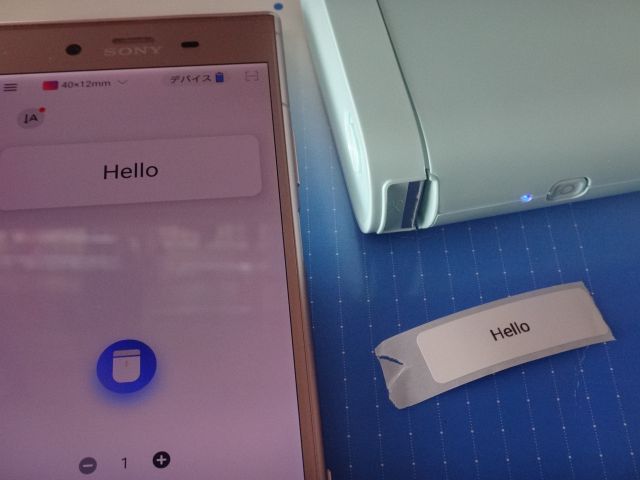
起動と終了時の音がでかい・・・。USBがMicro。それ以外は満足。
以前使ってたCASIOのは、まんま感熱紙だったんで、時間立つと剥げた。
これは表面つるつるなので、劣化しづらそう。
アプリは「NIIMPrint」で探しましょう。
「テプラでいいんじゃ」
なにが楽って、シールの大きさが固定なんですよね。
あと、本体がバッテリー。ちっちゃくてよい。
起動と終了時の音がでかい・・・。USBがMicro。それ以外は満足。
以前使ってたCASIOのは、まんま感熱紙だったんで、時間立つと剥げた。
これは表面つるつるなので、劣化しづらそう。
アプリは「NIIMPrint」で探しましょう。
2021年02月06日
teclast X98 Plus II のバッテリー交換やってみた。
teclast X98 Plus II 。
iPadより安くて、程よいサイズなので、電子書籍読むのに重宝してました。
でも、最近、いきなり電源が切れるようになりまして。
そろそろバッテリーが寿命っぽい。
というわけで、交換です。
殻割りします。
バッテリーは、Aliexpressで購入。
¥3,629。
ハンダゴテとハンダは、ダイソーで購入。
¥500+¥100。(税別)
分解用の「デバイスオープナー」は、ヨドバシで購入。
¥1,510。

忘れた頃に届く中国通販。
バッテリーだけに、厳重梱包でした。


試しに、スマホオープナーで、吸盤の力でチャレンジ。
びくともしません。
スマホは両面テープだけど、このタブレットの固定方法は爪だしね。
あきらめ。

というわけで、デバイスオープナーを購入。
それでも四苦八苦して、なんとか開きました。
私の差し込んだ箇所は、電源スイッチと逆側の、長辺の、真ん中あたり。
デバイスオープナーを、プラと金属のあいだあたりで徐々に力入れながらすりすりコジ入れて、
入ったあとは、背面(金属側)を持ち上げる感じでコジれば、「ぱち」っと。
いやー、ここまで、四苦八苦。
HDMIあたりからもっと簡単に行けるかと思ったんですけど。
なかなか手強かった。

で。


開きました。
予想通り、バッテリーは直付け・・・。
予想外なのは、バッテリーの形・・・。


新品を重ねてみた。
形は全く違うが。
ま、入るからよしとしよう。


電源付け替えの前後で比較。
うん。下手くそ。
まぁ、ハンダなんて、30年ぶりくらいか。年がバレる。

閉じる前に通電確認。
緊張。
する間もなく、さらっと通電しました。



こじったところじゃないところも傷がついてしまった。
一箇所外れたあとは、プラのヘラでやればよかったですね。
それにしても、6千円かぁ。
他にいいのがあれば買い替えてもよかったんだけど。
Chromebookとかでも。
でも、あと2年くらいは、これでいいかなぁ。
iPadより安くて、程よいサイズなので、電子書籍読むのに重宝してました。
でも、最近、いきなり電源が切れるようになりまして。
そろそろバッテリーが寿命っぽい。
というわけで、交換です。
殻割りします。
バッテリーは、Aliexpressで購入。
¥3,629。
ハンダゴテとハンダは、ダイソーで購入。
¥500+¥100。(税別)
分解用の「デバイスオープナー」は、ヨドバシで購入。
¥1,510。
忘れた頃に届く中国通販。
バッテリーだけに、厳重梱包でした。
試しに、スマホオープナーで、吸盤の力でチャレンジ。
びくともしません。
スマホは両面テープだけど、このタブレットの固定方法は爪だしね。
あきらめ。
というわけで、デバイスオープナーを購入。
それでも四苦八苦して、なんとか開きました。
私の差し込んだ箇所は、電源スイッチと逆側の、長辺の、真ん中あたり。
デバイスオープナーを、プラと金属のあいだあたりで徐々に力入れながらすりすりコジ入れて、
入ったあとは、背面(金属側)を持ち上げる感じでコジれば、「ぱち」っと。
いやー、ここまで、四苦八苦。
HDMIあたりからもっと簡単に行けるかと思ったんですけど。
なかなか手強かった。
で。
開きました。
予想通り、バッテリーは直付け・・・。
予想外なのは、バッテリーの形・・・。
新品を重ねてみた。
形は全く違うが。
ま、入るからよしとしよう。
電源付け替えの前後で比較。
うん。下手くそ。
まぁ、ハンダなんて、30年ぶりくらいか。年がバレる。
閉じる前に通電確認。
緊張。
する間もなく、さらっと通電しました。
こじったところじゃないところも傷がついてしまった。
一箇所外れたあとは、プラのヘラでやればよかったですね。
それにしても、6千円かぁ。
他にいいのがあれば買い替えてもよかったんだけど。
Chromebookとかでも。
でも、あと2年くらいは、これでいいかなぁ。
2020年08月04日
Fimi Palmを買ってみた。
大はやりしたDJI Osmo Pocket。
数年たって、クローン?がいくつか出てきました。
じつは、このFIMI PALMが発売予定になったとき、先行予約で注文したんですが、
配送中に行方不明になりまして。
↓
ポイントで返金。
↓
そのポイントで再注文。
で、結局、最初の注文から半年以上たって、ようやく届きました。


「ようやく使える。」
と思って、SDカード入れて起動すると、「メモリをフォーマットしてください」的な。
?
フォーマットメニューに行かない。
?
初期不良?
いやなかんじがよぎりますが。
いろいろググってると、ファームが結構上がっているらしい。
最近買ったからといって、新しいファームが入っているわけではないらしい。
SDカードの親フォルダにファームファイルを置いておいても更新されなかったので、
ココを見て手動で。
ボタンふたつをいっしょに押して、LEDがついたら電源は離して、
10secくらいしたら左手も離して、そのまま2分くらい待ちます。
その後、液晶がついたら更新完了。
あと、ジンバルのファームが別にあるんですよね。
こちらは、cameraのファームを更新後なら、SDカードの親フォルダにcameraとジンバルの両ファイル置いて起動すれば自動的にメッセージが出てきて更新できます。
無事にファームを更新したら、SDカードを認識して、フォーマットもできるようになりました。
あと、なぜか韓国語が選べるようになった。
こいつのおかしなところは、三脚ネジがボディ後ろの上端にあるんですよね。
おかげで三脚をさすとジンバルに干渉して使えない。
ちょっとさがすかなぁ。延長的ななにか。
数年たって、クローン?がいくつか出てきました。
じつは、このFIMI PALMが発売予定になったとき、先行予約で注文したんですが、
配送中に行方不明になりまして。
↓
ポイントで返金。
↓
そのポイントで再注文。
で、結局、最初の注文から半年以上たって、ようやく届きました。
「ようやく使える。」
と思って、SDカード入れて起動すると、「メモリをフォーマットしてください」的な。
?
フォーマットメニューに行かない。
?
初期不良?
いやなかんじがよぎりますが。
いろいろググってると、ファームが結構上がっているらしい。
最近買ったからといって、新しいファームが入っているわけではないらしい。
SDカードの親フォルダにファームファイルを置いておいても更新されなかったので、
ココを見て手動で。
ボタンふたつをいっしょに押して、LEDがついたら電源は離して、
10secくらいしたら左手も離して、そのまま2分くらい待ちます。
その後、液晶がついたら更新完了。
あと、ジンバルのファームが別にあるんですよね。
こちらは、cameraのファームを更新後なら、SDカードの親フォルダにcameraとジンバルの両ファイル置いて起動すれば自動的にメッセージが出てきて更新できます。
無事にファームを更新したら、SDカードを認識して、フォーマットもできるようになりました。
あと、なぜか韓国語が選べるようになった。
こいつのおかしなところは、三脚ネジがボディ後ろの上端にあるんですよね。
おかげで三脚をさすとジンバルに干渉して使えない。
ちょっとさがすかなぁ。延長的ななにか。